在学习本章节内容之前,请务必掌前面握课程中的色彩基础知识。
通过色彩基础知识的学习我们知道每个象素都有相应的亮度,这个亮度和色相是没有关系的,同样的亮度既可以是红色也可以是绿色,就如同黑白(灰度)电视机中的图像一样,单凭一个灰度并不能确定是红色还是绿色。 所以,像素的亮度和色相是无关的。不能说绿色比红色亮,这是错误的说法。我们可以动手来做一下,使用矩形工具的第三种绘图方式,通过颜色调板〖F6〗的 HSB方式将S和B的数值固定,只变化H数值(注意S的数值不能是0%,B的数值不能是0%和100%。否则会得到同样的黑色、白色或灰度色)挑选三种颜色。然后新建一层,用这三种颜色在同一层中画三个矩形。如下图上部分。
使用去色命令:接着将这个图层复制并移动到下方,然后使用去色命令【图像>调整>去色】〖CTRL SHIFT U〗将图层转为灰度,调出信息调板〖F8〗切换到RGB方式,将鼠标在三个灰度方块上移动,可以看到三个方块的颜色相同。如下图下半部分。矩形的排列并不需要像下图中那么整齐,只要看得出区别就可以了。另外如果忘记有关颜色调板和信息调板的切换方式,可参阅前面课程。
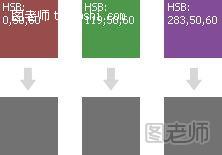
其实亮度就和灰度差不多,灰度的黑白就如同亮度的明暗,在“色相无关性”方面两者也是一致的,因此灰度也常被用来表示亮度。那么,将图像转为灰度,就可以看出图像中像素的亮度分布。比如上面使用过的去色命令【图像>调整>去色】〖CTRL SHIFT U〗,就可以将图像转为灰度。注意这句话:“将图像转为灰度”。这其实是不严谨的,因为去色命令并不能针对所有图层有效。所以应该说“将图层转为灰度”。事实上色彩调整命令都只能针对单个图层,即使有图层链接或图层组存在也是一样。
像素亮度的概念:像素亮度如何而来呢?在RGB模式下,像素亮度公式为
L=Rx0.3+Gx0.59+Bx0.11
(本文来源于图老师网站,更多请访问http://m.tulaoshi.com/psjiaocheng/)简称305911公式,从公式可以看出,像素亮度不同于LAB中的亮度,也不同于灰度中的灰度,也不同于HSB模式中的明度,而是一个独立的概念,只代表RGB模式中的亮度。在下一课我们会教大家使用PS制作图像明度通道的效果。
将图像转为灰度色彩模式:如果要将整个图像转为灰度,要更改色彩模式【图像>模式>灰度】才能做到。更改色彩模式的时候会提示是否合并图层。 注意,【图像>模式>灰度】与去色命令的算法不同。如果对上图的3个彩色矩形使用【图像>模式>灰度】的话,将得到不同灰度的3 个矩形。在这里我们先以去色命令的效果,以及色相/饱和度〖CTRL U〗中将饱和度降至最低的效果作为灰度标准。下面我们将一幅图像转为灰度来看看,如下图。因为只有一个图层,因此使用去色命令即可改变全图。
图像的高光/中间调/暗调:由于灰度等同于亮度,因此下图右边的灰度图像实际就代表了图像中的像素亮度。Photoshop将图像的亮度大致地分为三级:暗调,中间调,高光。这是Photoshop很重要的一个理念。画面中较黑的部位属于暗调,较白的部位属于高光,其余的过渡部分属于中间调。

我们知道像素的亮度值在0至255之间,靠近255的像素亮度较高,靠近0的亮度较低,其余部分就属于中间调。这种亮度的区分是一种绝对区分,即255附近的像素是高光,0附近的像素是暗调,中间调在128左右。










